Príliš malé písmo na monitore sa dá jednoducho opraviť
Autor: Redakcia | Publikované: 30.9.2015 | Zobrazené: 19893x
Problémy s príliš malým zobrazením (hlavne textu) občas stretnú väčšinu bežných používateľov PC. Je totiž príliš ľahké také problémy spôsobiť, ale náprava už vyžaduje trochu viac užívateľských vedomostí. Alebo aspoň návod, ako sa týchto otravných stavov zbaviť.
Dôvodov, prečo k takémuto stavu dôjde, môže byť niekoľko. V prvom rade ide ale o problémy, ktoré možno ľahko opraviť, spravidla neexistuje v tomto ohľade žiadny zásadný zádrhel, ktorý by vás odsúdil k nepríjemným užívateľským zážitkom.
Rozlíšenie, veľkosť obrazovky a vzdialenosť
O tom, či je písmo na obrazovke pohodlne čitateľné, rozhodujú hlavne tri parametre. Ide o rozlíšenie, veľkosť obrazovky a vzdialenosť vašich očí od obrazovky. Čím je rozlíšenie a vzdialenosť vyššia, tým vnímate objekty a text ako menšie, zatiaľ čo veľkosť obrazovky (a tým i jednotlivých bodov na obrazovke) funguje opačne.
Ak sedíte od monitora príliš ďaleko, odporúčame prenastaviť priestor tak, aby ste boli k monitoru bližšie. Ak to nie je možné riešiť takto, môžete znížiť rozlíšenie (čo neodporúčame), alebo zväčšiť zobrazenie textov a ďalších položiek (čo bohužiaľ nespasí).
Zväčšenie textu vykonáte vo voľbách zobrazení (vo Windows 7 nazvané Rozlíšenie obrazovky a vo Windows 10 Nastavenia zobrazenia), kam sa dostanete, keď kliknete pravým tlačidlom myši na voľné miesto na vašej pracovnej ploche a vyberiete príslušnú možnosť. Ak nastavíte veľkosť zobrazenia na 125 alebo 150% a reštartujete počítač, môže to váš problém vyriešiť.
To isté riešenie je potom nutné aj v prípade, keď vzdialenosť od monitora je v poriadku, ale rozlíšenie je príliš vysoké proti uhlopriečke monitora - jednotlivé body sú potom príliš malé a celkové zobrazenie tiež.
Zmenšenie obsahu internetu prehliadača
V internetovom prehliadači je veľmi jednoduché nedopatrením zmenšiť (alebo zväčšiť) zobrazenie všetkého obsahu. Stačí držať CTRL a zatočiť kolieskom. Rovnakým spôsobom môžete aj zobrazenie napraviť (len točiť druhým smerom, samozrejme). Lepším riešením je ale stlačiť CTRL a 0 (nulu), pretože to vám zobrazenie vždy vráti na počiatočných 100%. Dobré je, že to funguje aj s nulou nad písmenami, nie len na numerickej klávesnici. Väčšina prehliadačov má aj v menu voľbu Lupa, kde nastavením 100% vrátite zobrazenie do normálu.




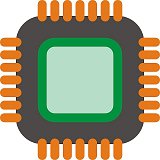


Diskusia